İhtiyacınız varsa excel'e resim nasıl eklenir Ve nasıl yapacağınız hakkında hiçbir fikriniz yok, soğukkanlılığınızı kaybetmeyin, bu yazıda nasıl yapacağınızı öğrenebilirsiniz. Okumaya devam edin ve Excel'in kullanıcılarına sunduğu en kullanışlı araçlardan birini tanıyın, bu avantajdan yararlanabilir ve Microsoft programında daha iyi ustalaşabilirsiniz.
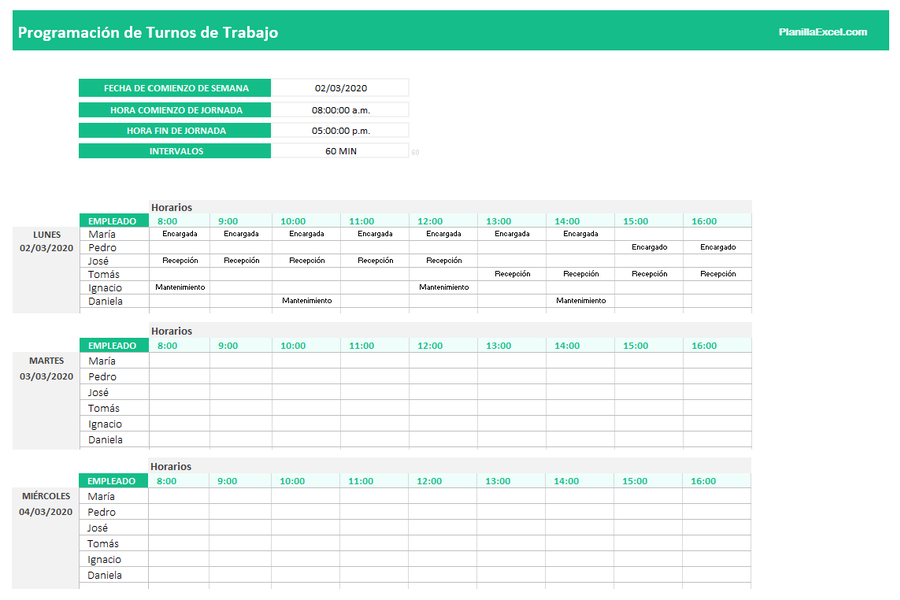
Excel'e resim ekleme
Excel'de resim nasıl eklenir?
Kullanıcıların elektronik tablolar oluşturmasına, düzenlemesine, paylaşmasına ve muhasebe, denetim ve finans gibi alanlarda çalışmasına olanak tanıyan kapsamlı araç listesiyle teknoloji dünyasının en iyi uygulamalarından biri olarak bilinir.
Excel'de ustalaşmayı öğrenmek, kullanıcılara sunduğu binlerce işlev nedeniyle karmaşıktır, ancak bu programa nasıl daha iyi hakim olunacağını bilmek, bu programdaki etkinlikleri gerçekleştirmeyi oldukça rahat hale getirir.
Dünya çapında binlerce kullanıcı merak ediyor nasıl insert görüntüler en Excel çünkü bu bilgiyi sağlayan hiçbir talimat yoktur. Excel'de bir resim eklemek, istenen resmin çalışma sayfalarının hücrelerinde görünmesini sağlamaktır, böylece aynı sayfayı bölen çizgiler görülmez.
Genellikle bir resim elektronik tablolara dahil edildiğinde, resim normal hücrelere dahil edilmez, bu nedenle öğrenilmesi gereken bir dizi adım aşağıda verilmiştir. nasıl insert görüntüler en Excel.
Onları adım adım yerleştirin
Mantıksal olarak bu adım dizisindeki ilk şey bilgisayarda Excel programının kurulu olmasıdır.Bu program kurulu değilse internetten indirilmelidir. Genellikle bu program Windows işletim sistemine sahip bilgisayarlarda bulunur.
Programı zaten yüklediyseniz, diğer günlerde olduğu gibi yalnızca normal bir şekilde başlatmalısınız. Bir hesap tablosu açılmalıdır, bundan sonra "Ekle" yazan sekme bulunmalıdır, bu, programın üst çubuğunda belirgin bir şekilde görülebilir, "Ana Sayfa" adlı sekme ile "Tasarım" sekmesi arasında tam olarak bulunur. . sayfanın ”.
Yukarıdakileri yaptıktan sonra, daha sonra "resim"i seçmek için "insert" yazan sekmeyi bulmanız ve ardından eklemek istediğiniz resmi seçmeniz gerekir. Bu görüntünün yansıtılabilmesi için bilgisayara indirilmesi veya bir şekilde kaydedilmesi gerekir.
Hücrelere eklemek istediğiniz görüntüyü girdikten sonra, ilgili hücre içinde görüntüyü sınırlandırmaya devam etmelisiniz. Bu işlemin yapılabilmesi için görüntünün boyutunun uyarlamak istediğiniz boyuta göre düzenlenmesi gerekir. Bundan sonra, söz konusu görüntü, hücrenin ortasına yerleştirilebilmesi için yeniden konumlandırılacaktır.
Devam
Resmi hücrenin ortasında bularak, "Boyut ve özellikler" bölümünü bulmak için resmin üzerine sağ tıklıyoruz, bu menüde "Taşı ve" görüneceği özellikler sekmesine tıklamanız gerekiyor. hücrelerin yeniden boyutlandırılması "," Taşı, ancak hücreleri yeniden boyutlandırma "," Hareket etme veya hücrelerle yeniden boyutlandırma ".
İlk seçenek, hücre boyutu değiştirildiğinde görüntü değiştirilecek ve böylece görüntü ilgili hücreye eklenecek şekilde seçilmelidir. Birden fazla resim olması durumunda işlem sadece yapmak istediğiniz her resim ve hücre için tekrarlanmalıdır.
Bir Excel hücresine resim eklemek, yapılacak tabloya yansıtılması gereken ürünü örnekleyen bir resim gerektiren veri tabloları oluştururken oldukça avantajlıdır.
Düzeni daha iyi bir şekilde getirmenin ve yapılan işin görsel örneklemesi ile desteklemenin bir yoludur. Excel, hemen hemen her tür işin yapılabileceği güçlü bir araçtır, yalnızca bu uygulamada ustalaşmayı ve bundan en iyi şekilde yararlanmayı bilmek meselesidir. Ayrıca ilginizi çekebilir Mobil klavyeyi değiştirin.
